Arrestare o avviare un Database di Azure per MySQL
SI APPLICA A: Database di Azure per MySQL - Server singolo
Database di Azure per MySQL - Server singolo
Importante
Database di Azure per MySQL server singolo si trova nel percorso di ritiro. È consigliabile eseguire l'aggiornamento a Database di Azure per MySQL server flessibile. Per altre informazioni sulla migrazione a Database di Azure per MySQL server flessibile, vedere Che cosa accade a Database di Azure per MySQL server singolo?
Importante
Quando si arresta il server rimane in tale stato per i successivi 7 giorni in un tratto. Se non si avvia manualmente durante questo periodo, il server verrà avviato automaticamente alla fine di 7 giorni. Se non si usa il server, è possibile scegliere arrestarlo di nuovo.
Questo articolo fornisce una procedura dettagliata per eseguire l'arresto e l'avvio del server singolo.
Prerequisiti
Per completare questa guida, è necessario:
- È necessario disporre di un server singolo Database di Azure per MySQL.
Nota
Fare riferimento alla limitazione dell'uso dell'arresto/avvio
Come arrestare/avviare il Database di Azure per MySQL usando portale di Azure
Arrestare un server in esecuzione
Nella portale di Azure scegliere il server MySQL che si vuole arrestare.
Nella pagina Panoramica fare clic sul pulsante Arresta sulla barra degli strumenti.
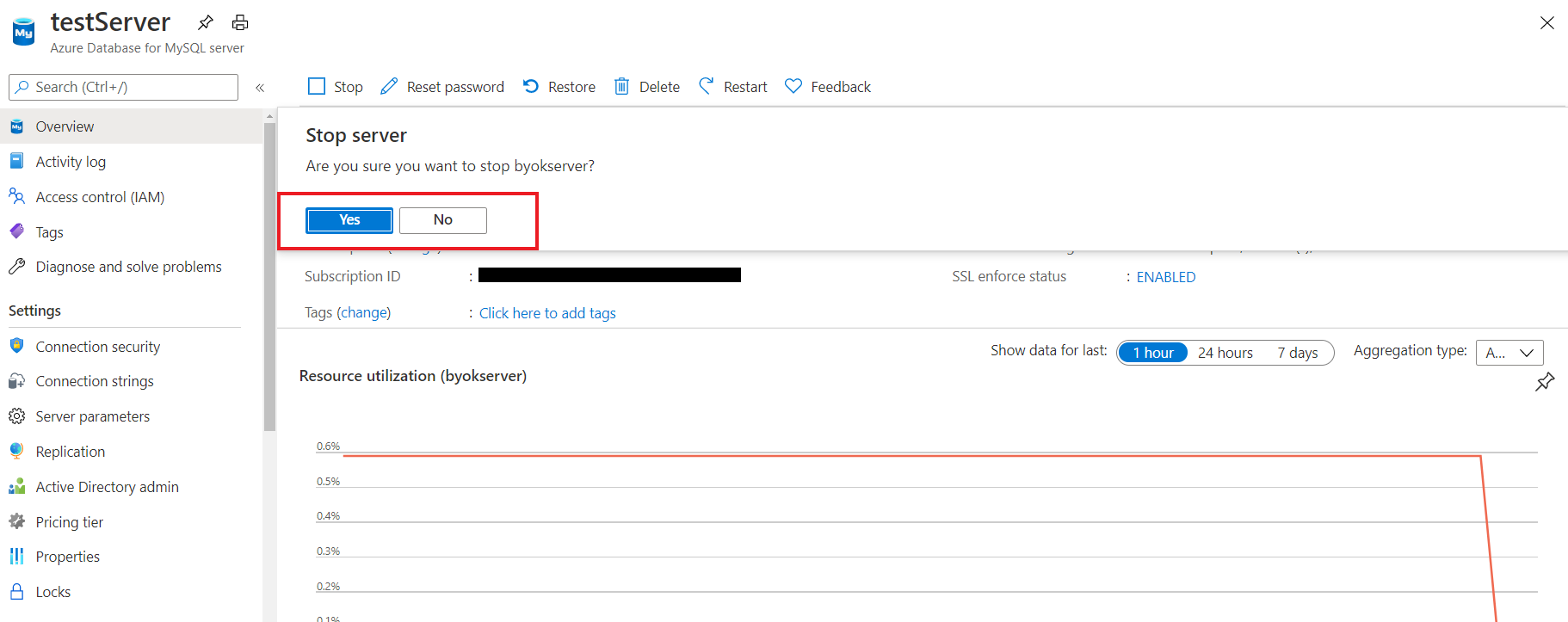
Nota
Una volta arrestato il server, le altre operazioni di gestione non sono disponibili per il singolo server.
Avviare un server arrestato
Nella portale di Azure scegliere il server singolo da avviare.
Nella pagina Panoramica fare clic sul pulsante Start sulla barra degli strumenti.
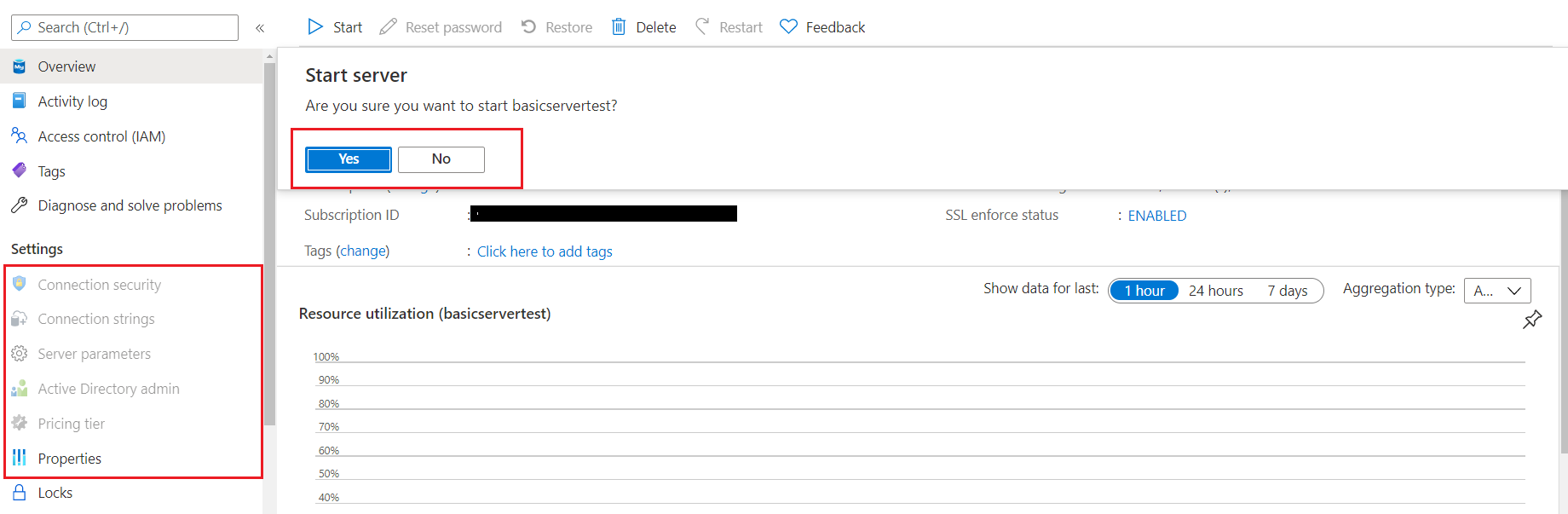
Nota
Dopo l'avvio del server, tutte le operazioni di gestione sono ora disponibili per il singolo server.
Come arrestare/avviare il Database di Azure per MySQL usando l'interfaccia della riga di comando
Arrestare un server in esecuzione
Nella portale di Azure scegliere il server MySQL che si vuole arrestare.
Nella pagina Panoramica fare clic sul pulsante Arresta sulla barra degli strumenti.
az mysql server stop --name <server-name> -g <resource-group-name>Nota
Una volta arrestato il server, le altre operazioni di gestione non sono disponibili per il singolo server.
Avviare un server arrestato
Nella portale di Azure scegliere il server singolo da avviare.
Nella pagina Panoramica fare clic sul pulsante Start sulla barra degli strumenti.
az mysql server start --name <server-name> -g <resource-group-name>Nota
Dopo l'avvio del server, tutte le operazioni di gestione sono ora disponibili per il singolo server.
Passaggi successivi
Informazioni su come creare avvisi sulle metriche.